win10服务主机本地服务网络受限如何处理 Win10服务主机本地服务网络受限解决方法
更新时间:2024-04-05 11:50:52作者:xiaoliu
在使用Win10服务主机时,有时会遇到本地服务网络受限的问题,这可能会影响我们的网络连接和使用体验,为了解决这一问题,我们可以尝试一些方法来调整网络设置和配置,以确保网络连接畅通稳定。接下来我们将介绍一些解决Win10服务主机本地服务网络受限问题的方法,帮助大家顺利解决这一困扰。
具体方法:
1、右键点击电脑桌面的“此电脑”图标
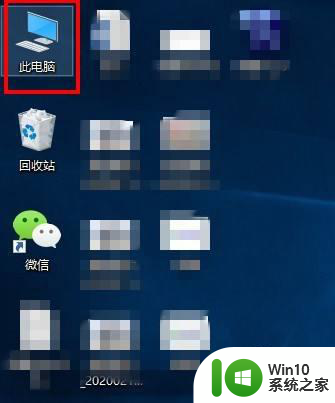
2、在弹出的窗口中选择“管理”,点击打开
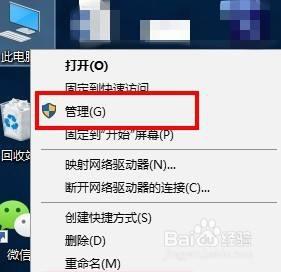
3、在打开的管理窗口中,依次展开“服务和应用程序”、“服务” ,找到名为“Connected User Experiences and Telemetry”的服务;
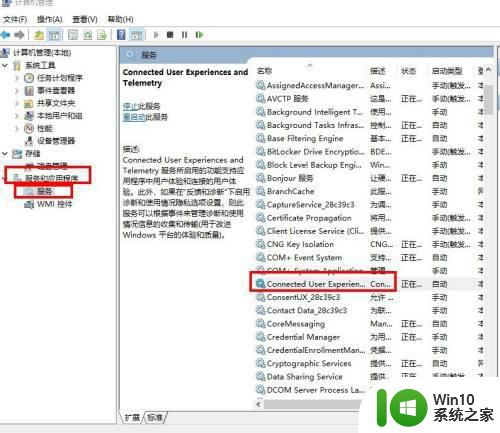
4、接着,双击打开该服务
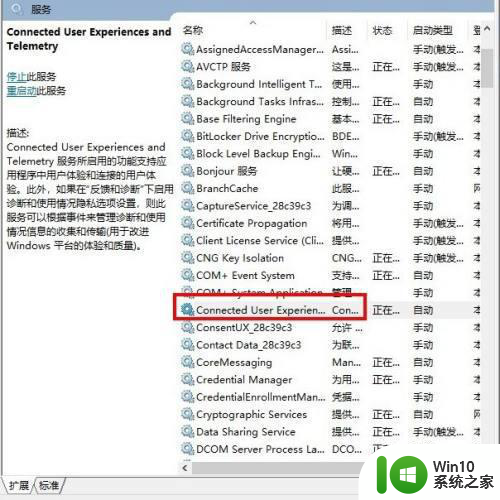
5、在新窗口将该服务“禁用”即可
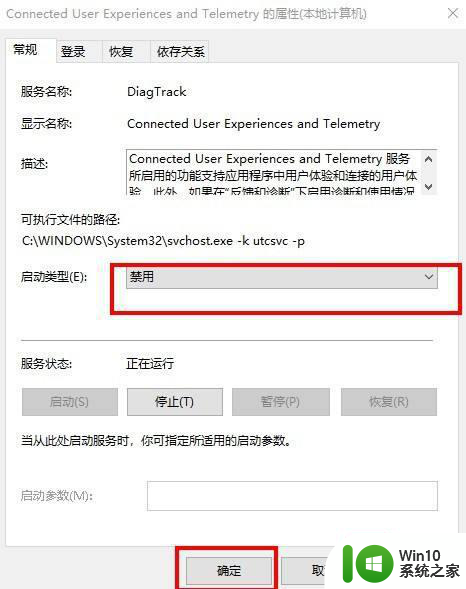
以上就是win10服务主机本地服务网络受限如何处理的全部内容,如果有遇到这种情况,那么你就可以根据小编的操作来进行解决,非常的简单快速,一步到位。
win10服务主机本地服务网络受限如何处理 Win10服务主机本地服务网络受限解决方法相关教程
- win10本地服务网络受限是什么 Win10服务主机本地系统网络受限如何设置
- win10本地系统网络受限的处理方法 win10本地服务网络受限怎么解决
- 如何解决win10本地打印后处理程序服务没有运行的问题 win10本地打印后处理程序服务无法启动
- 本地打印后台处理程序服务没有运行 win10的解决教程 本地打印服务未启动win10怎么办
- win10本地服务中没有windows installer的详细处理方法 win10本地服务中windows installer丢失怎么办
- win10系统开启无线网服务 Win10系统无线网络服务开启步骤
- 本地服务占用win10大量内存和CUP如何解决 本地服务占用win10大量内存和CUP怎么办
- win10服务主机占用cpu过高关闭设置方法 Win10服务主机占用CPU过高怎么解决
- win10策略服务已被禁用没网络怎么回事 win10策略服务已被禁用没网络如何解决
- 一键开启win10无线网络服务的方法 如何在Windows 10中一键开启无线网络服务
- 有效的kms服务器地址大全win10 win10 kms激活服务器地址大全
- win10网络诊断dns服务器未响应修复方法 win10网络连接故障dns服务器未响应修复方法
- 蜘蛛侠:暗影之网win10无法运行解决方法 蜘蛛侠暗影之网win10闪退解决方法
- win10玩只狼:影逝二度游戏卡顿什么原因 win10玩只狼:影逝二度游戏卡顿的处理方法 win10只狼影逝二度游戏卡顿解决方法
- 《极品飞车13:变速》win10无法启动解决方法 极品飞车13变速win10闪退解决方法
- win10桌面图标设置没有权限访问如何处理 Win10桌面图标权限访问被拒绝怎么办
win10系统教程推荐
- 1 蜘蛛侠:暗影之网win10无法运行解决方法 蜘蛛侠暗影之网win10闪退解决方法
- 2 win10桌面图标设置没有权限访问如何处理 Win10桌面图标权限访问被拒绝怎么办
- 3 win10关闭个人信息收集的最佳方法 如何在win10中关闭个人信息收集
- 4 英雄联盟win10无法初始化图像设备怎么办 英雄联盟win10启动黑屏怎么解决
- 5 win10需要来自system权限才能删除解决方法 Win10删除文件需要管理员权限解决方法
- 6 win10电脑查看激活密码的快捷方法 win10电脑激活密码查看方法
- 7 win10平板模式怎么切换电脑模式快捷键 win10平板模式如何切换至电脑模式
- 8 win10 usb无法识别鼠标无法操作如何修复 Win10 USB接口无法识别鼠标怎么办
- 9 笔记本电脑win10更新后开机黑屏很久才有画面如何修复 win10更新后笔记本电脑开机黑屏怎么办
- 10 电脑w10设备管理器里没有蓝牙怎么办 电脑w10蓝牙设备管理器找不到
win10系统推荐
- 1 番茄家园ghost win10 32位官方最新版下载v2023.12
- 2 萝卜家园ghost win10 32位安装稳定版下载v2023.12
- 3 电脑公司ghost win10 64位专业免激活版v2023.12
- 4 番茄家园ghost win10 32位旗舰破解版v2023.12
- 5 索尼笔记本ghost win10 64位原版正式版v2023.12
- 6 系统之家ghost win10 64位u盘家庭版v2023.12
- 7 电脑公司ghost win10 64位官方破解版v2023.12
- 8 系统之家windows10 64位原版安装版v2023.12
- 9 深度技术ghost win10 64位极速稳定版v2023.12
- 10 雨林木风ghost win10 64位专业旗舰版v2023.12